iPhone의 사진을 'iCloud 사진'에 동기화할 수 없는 문제를 해결하는 방법은 무엇입니까?
iPhone의 사진을 "iCloud 사진"에 동기화할 수 없는 것은 일반적인 문제입니다. 네트워크 문제, 설정 오류 등 여러 가지 이유가 있을 수 있습니다. 이 문제를 해결하기 위해 iCloud 계정에 다시 로그인하고, 네트워크 연결을 확인하고, 사진 동기화 스위치가 켜져 있는지 확인하는 등의 작업을 시도할 수 있습니다. 문제가 발생하면 인내심을 가지고 가능한 원인을 조사하고 동기화 문제를 성공적으로 해결하고 사진 데이터가 효과적으로 백업 및 동기화되도록 다양한 솔루션을 시도해야 합니다.
사진이나 비디오의 실수로 손실되는 것을 방지하기 위해 많은 iPhone 사용자는 iCloud 사진 기능을 켜서 기기의 사진을 Apple 서버에 동기화하여 저장합니다. 동기화 중에 기기의 사진이나 비디오를 iCloud 사진에 동기화할 수 없는 경우 이 튜토리얼을 참조하여 문제를 해결할 수 있습니다.
"iCloud 사진"을 동기화할 수 없는 경우 즉시 이 기능을 끄지 마십시오. 특정 기기 설정이 켜져 있거나 추가 iCloud 저장 공간이 필요한 등 다양한 이유로 동기화가 일시 중지될 수 있습니다.
1. 사진 앱에서 갤러리 상태 보기
iPhone에서 사진 앱을 열고 "갤러리" 탭 인터페이스로 이동하여 "모든 사진"을 탭한 후 아래쪽으로 스크롤하여 상태 표시줄을 확인하세요.
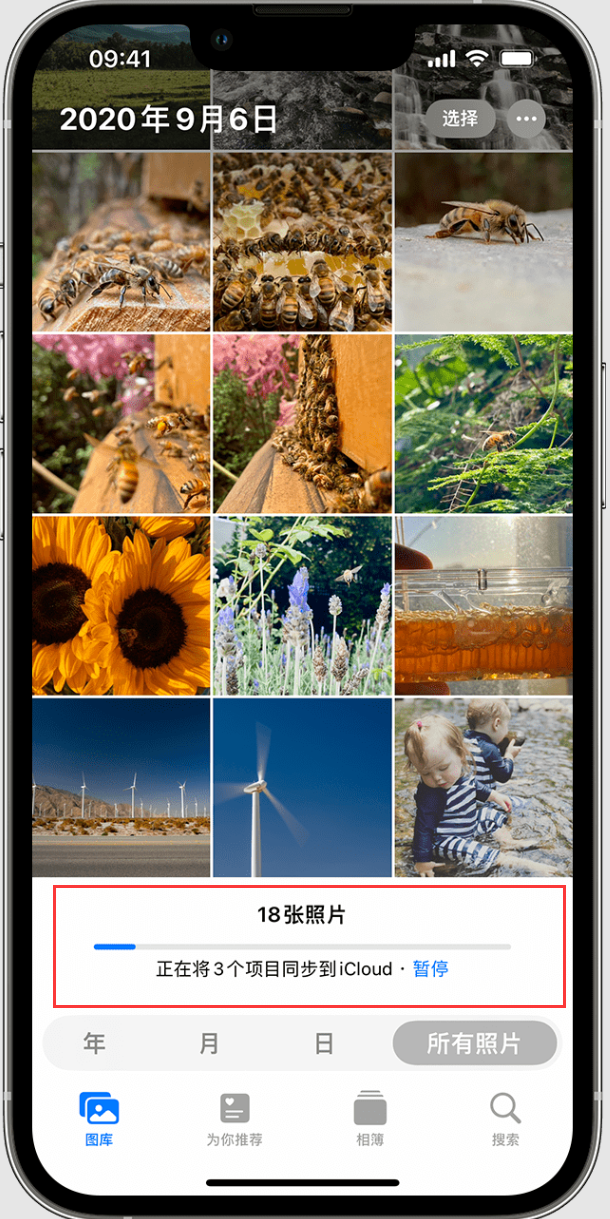
상태 표시줄에서 관련 상태 정보를 확인한 다음 화면의 지시를 따릅니다.
"셀룰러 데이터 저장" 또는 "낮은 셀룰러 데이터 모드":
여러 가지 이유로 iCloud 사진은 Wi-Fi에 연결될 때까지 자동으로 동기화를 일시 중지합니다. 이런 일이 발생하면 상태 메시지와 '지금 동기화' 옵션이 표시될 수 있습니다. 사진을 iCloud에 동기화하려면 지금 동기화를 탭하세요. 또는 설정 - 셀룰러 네트워크에서 저데이터 모드를 끄세요.
"배터리 절약" 또는 "저전력 모드":
기기가 저전력 모드이거나 배터리가 부족한 경우 iCloud 사진 동기화가 일시적으로 중단됩니다. 사진을 iCloud에 동기화하려면 기기의 배터리를 충전하거나 저전력 모드를 끄거나 상태 메시지 옆에 있는 지금 동기화를 탭하면 됩니다.
"동기화 대기 중":
"동기화 대기 중"이라는 상태 메시지가 표시되면 장치가 인터넷에 연결되어 있는지 확인하고 동기화가 완료될 때까지 몇 분 정도 기다립니다.
"동기화를 계속하려면 사진을 개인 라이브러리로 이동하세요":
iCloud 공유 사진 라이브러리의 참가자이고 소유자의 저장 공간이 가득 찬 경우 저장 계획을 업그레이드하거나 공유 라이브러리 소유자의 저장 공간을 줄이세요. 공간을 모두 사용할 때까지 개인 갤러리를 동기화할 수 없습니다.
2. iCloud 저장 공간이 꽉 찼거나 거의 꽉 찬 경우
iCloud 저장 공간 제한을 초과하면 사진과 비디오가 iCloud에 동기화되지 않으며 라이브러리가 여러 기기에서 최신 상태로 유지되지 않습니다. iCloud 사진을 계속 사용하려면 저장 공간 요금제를 업그레이드하거나 저장 공간 사용량을 줄일 수 있습니다.
iPhone 설정-Apple ID-iCloud로 이동하여 현재 iCloud 저장 공간을 보거나 저장 공간을 관리할 수 있습니다.
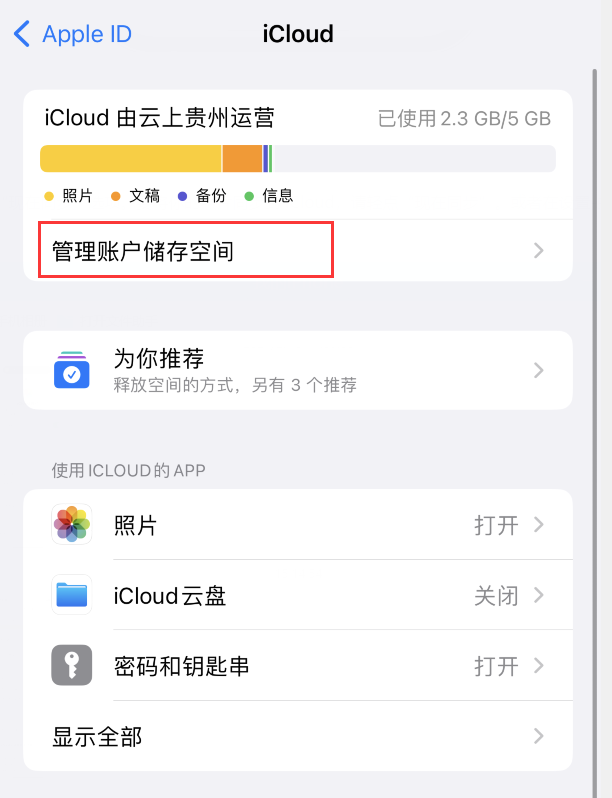
3. 여전히 사진을 iCloud에 동기화할 수 없는 경우
기기를 전원에 연결하세요. 기기에서 '[숫자] 항목을 iCloud에 동기화하는 중' 또는 'iCloud와 동기화 중...'이라는 메시지가 표시되는 경우 메시지가 나타나면 iPhone 또는 iPad를 전원에 연결하고 무선 LAN에 연결하세요.
Apple ID 확인: 기기에서 올바른 Apple ID로 iCloud에 로그인했는지 확인하세요.
iOS 16.1 이상에서 iCloud 공유 사진 라이브러리를 설정한 경우 현재 열려 있는 라이브러리 보기를 확인하세요. 사진을 공유 라이브러리로 이동하면 더 이상 개인 라이브러리에 표시되지 않습니다.

위 내용은 iPhone의 사진을 'iCloud 사진'에 동기화할 수 없는 문제를 해결하는 방법은 무엇입니까?의 상세 내용입니다. 자세한 내용은 PHP 중국어 웹사이트의 기타 관련 기사를 참조하세요!

핫 AI 도구

Undresser.AI Undress
사실적인 누드 사진을 만들기 위한 AI 기반 앱

AI Clothes Remover
사진에서 옷을 제거하는 온라인 AI 도구입니다.

Undress AI Tool
무료로 이미지를 벗다

Clothoff.io
AI 옷 제거제

AI Hentai Generator
AI Hentai를 무료로 생성하십시오.

인기 기사

뜨거운 도구

메모장++7.3.1
사용하기 쉬운 무료 코드 편집기

SublimeText3 중국어 버전
중국어 버전, 사용하기 매우 쉽습니다.

스튜디오 13.0.1 보내기
강력한 PHP 통합 개발 환경

드림위버 CS6
시각적 웹 개발 도구

SublimeText3 Mac 버전
신 수준의 코드 편집 소프트웨어(SublimeText3)

뜨거운 주제
 7529
7529
 15
15
 1378
1378
 52
52
 82
82
 11
11
 54
54
 19
19
 21
21
 76
76
 PHP를 사용하여 Alipay EasySDK를 호출 할 때 '정의되지 않은 배열 키 '부호''오류 문제를 해결하는 방법은 무엇입니까?
Mar 31, 2025 pm 11:51 PM
PHP를 사용하여 Alipay EasySDK를 호출 할 때 '정의되지 않은 배열 키 '부호''오류 문제를 해결하는 방법은 무엇입니까?
Mar 31, 2025 pm 11:51 PM
문제 설명 PHP를 사용하여 Alipay EasysDK를 호출 할 때, 공식 코드에 따라 매개 변수를 작성한 후, 작동 중에 오류 메시지 가보고되었습니다. "정의되지 않은 ...
 Apple M1 Chip Mac에서 Redis의 편집 및 설치에 실패했습니다. PHP7.3 컴파일 오류 문제를 해결하는 방법은 무엇입니까?
Mar 31, 2025 pm 11:39 PM
Apple M1 Chip Mac에서 Redis의 편집 및 설치에 실패했습니다. PHP7.3 컴파일 오류 문제를 해결하는 방법은 무엇입니까?
Mar 31, 2025 pm 11:39 PM
Apple M1 Chip Mac에서 Redis를 컴파일하고 설치할 때 문제와 솔루션이 발생하면 많은 사용자가 ...
 XML을 PDF로 변환 할 수있는 모바일 앱이 있습니까?
Apr 02, 2025 pm 08:54 PM
XML을 PDF로 변환 할 수있는 모바일 앱이 있습니까?
Apr 02, 2025 pm 08:54 PM
XML을 PDF로 직접 변환하는 응용 프로그램은 근본적으로 다른 두 형식이므로 찾을 수 없습니다. XML은 데이터를 저장하는 데 사용되는 반면 PDF는 문서를 표시하는 데 사용됩니다. 변환을 완료하려면 Python 및 ReportLab과 같은 프로그래밍 언어 및 라이브러리를 사용하여 XML 데이터를 구문 분석하고 PDF 문서를 생성 할 수 있습니다.
 iPhone으로 XML 파일을 열는 방법
Apr 02, 2025 pm 11:00 PM
iPhone으로 XML 파일을 열는 방법
Apr 02, 2025 pm 11:00 PM
iPhone에는 내장 된 XML 뷰어가 없으며 타사 응용 프로그램을 사용하여 XML Viewer, JSON Viewer와 같은 XML 파일을 열 수 있습니다. 방법 : 1. App Store에서 XML 뷰어를 다운로드하여 설치하십시오. 2. iPhone에서 XML 파일을 찾으십시오. 3. XML 파일을 눌러 "공유"를 선택합니다. 4. 설치된 XML 뷰어 앱을 선택하십시오. 5. XML 파일이 앱에서 열립니다. 참고 : 1. XML 뷰어가 iPhone iOS 버전과 호환되는지 확인하십시오. 2. 파일 경로를 입력 할 때 사례 민감도에주의하십시오. 3. 외부 엔티티가 포함 된 XML 문서에주의하십시오
 OKX 거래 플랫폼을 다운로드하는 방법
Mar 26, 2025 pm 05:18 PM
OKX 거래 플랫폼을 다운로드하는 방법
Mar 26, 2025 pm 05:18 PM
OKX 트레이딩 플랫폼은 모바일 장치 (Android 및 iOS) 및 컴퓨터 (Windows 및 MacOS)를 통해 다운로드 할 수 있습니다. 1. Android 사용자는 공식 웹 사이트 또는 Google Play에서 다운로드 할 수 있으며 보안 설정에주의를 기울여야합니다. 2. iOS 사용자는 앱 스토어를 통해 다운로드하거나 공식 발표를 따라 다른 방법을 얻을 수 있습니다. 3. 컴퓨터 사용자는 공식 웹 사이트에서 해당 시스템의 클라이언트를 다운로드 할 수 있습니다. 설치 후 다운로드 할 때 항상 공식 채널을 사용하고 등록, 로그인 및 보안 설정을 사용해야합니다.
 모바일 터미널의 설계 초안에서 작은 레이블 효과를 정확하게 인식하는 방법은 무엇입니까?
Apr 04, 2025 pm 11:36 PM
모바일 터미널의 설계 초안에서 작은 레이블 효과를 정확하게 인식하는 방법은 무엇입니까?
Apr 04, 2025 pm 11:36 PM
모바일 터미널의 설계 초안에서 작은 레이블의 효과를 달성하는 방법은 무엇입니까? 모바일 애플리케이션을 설계 할 때 설계 초안에서 작은 레이블 효과를 정확하게 복원하는 방법을 찾는 것이 일반적입니다 ...
 크라켄 교환을 다운로드하는 방법
Mar 27, 2025 pm 04:21 PM
크라켄 교환을 다운로드하는 방법
Mar 27, 2025 pm 04:21 PM
안전하고 신뢰할 수있는 크라켄 교환을 경험하고 싶습니까? 이 튜토리얼은 Kraken 앱 (iOS & amp; Android)을 다운로드하고 웹 버전에 액세스하는 방법을 자세히 설명하고 모든 사람이 안전에주의를 기울 이도록 상기시킵니다. 공식 채널에서 다운로드하고, 2 단계 인증을 활성화하고, 계정 보안을 보호하십시오.





